お早い対応ありがとうございます。
そして、
何度もお手数おかけしてすみません、
その C:\ユーザー\(お客様のユーザー名)\Documents\[CELSYS]
というのはどこのフォルダを見れば出てくるのでしょうか?
というのはどこのフォルダを見れば出てくるのでしょうか?
検索しても見つからないというよりわからないもので…。
CLIP STUDIO PAINTのみんなに聞いてみよう
|
ツール
デコレーションブラシの不具合 |
|
|
クリスタのデコレーションブラシがソフトをインストールした当初からすべて黒丸で描画される不具合とDLした素材がブラシに読み込めない不具合が出ています。 また、以前ここで出された改善方法を試してみようとしても、 ・「書類」というフォルダが見つからない。 →前のPCではクリップスタジオのスタートアップ画面?が出てそこからクリップスタジオプロを選択し、ソフトを起動させるという 手順を踏んでいましたが新しくしたPCではデスクトップにあるショートカットからだと直接クリップスタジオプロが起動するスタイルになっている。 ・ver1_0のフォルダが見つからない。 →書類というフォルダが見つからないから見つからないのも当然なのですが…CELSYSのフォルダを見てもver1_0ではなく、 ver1_5_0しかなく… 当方パソコン関係初心者なのでどうもこういった不具合に対応できなく困っています。 どうかわかりやすいご説明での改善方法をいただけたらなと思います。 ------------------------------------------------------------ ■バージョン: ※Windowsは、[ヘルプ]メニュー → [バージョン情報]で確認できます。 ※MacOSXは、[CLIP STUDIO PAINT]メニュー → [バージョン情報]で確認できます。 ■グレード DEBUT( ) comico( ) PRO( 〇 ) EX( ) ■OS Windows XP( ) Windows Vista( ) Windows 7 ( ) Windows 8( ) Windows 8.1( ) Windows 10( 〇 ) MacOS X 10.5( ) MacOS X 10.6( ) MacOS X 10.7( ) MacOS X 10.8( ) MacOS X 10.9( ) MacOS X 10.10( ) MacOS X 10.11( ) mac OS 10.12( ) その他( ) ------------------------------------------------------------ |

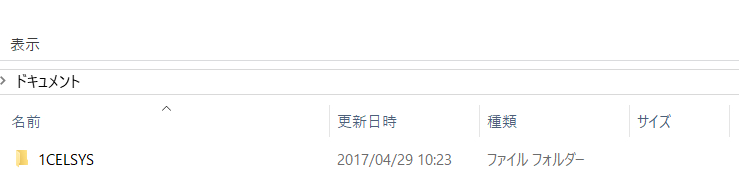
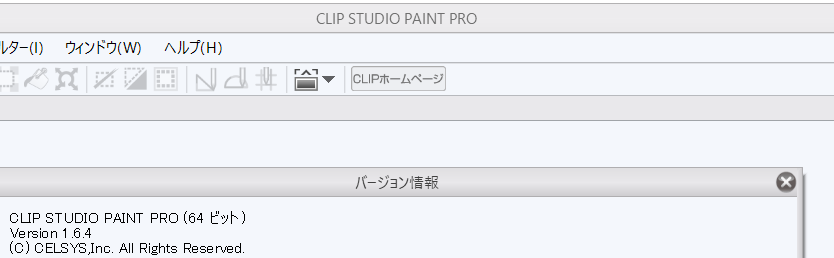
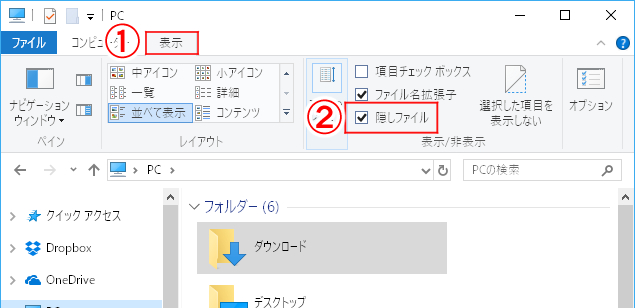
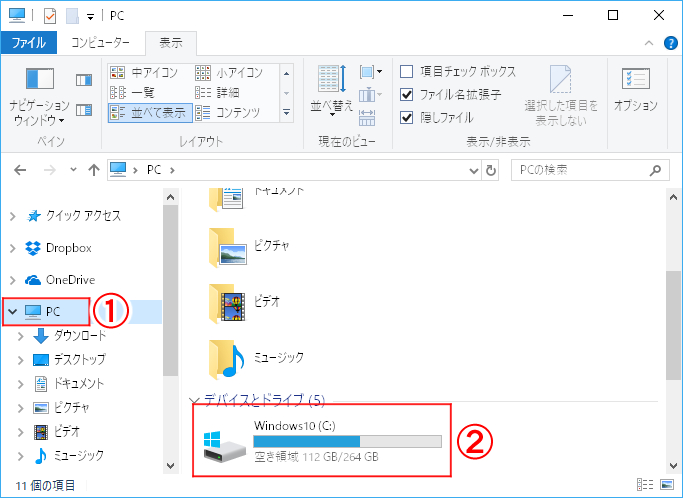

WindowsPCをご利用の場合、CLIP STUDIO PAINTのユーザー設定は
[ドキュメント]フォルダの[CELSYS]フォルダに保存されております。
また、CLIP STUDIO PAINT 1.5.0以降は、1.4.3以前のバージョンとは
別のアプリケーションとしてインストールされ、作成されるフォルダも
異なります。
PCを新しく購入され、CLIP STUDIO PAINT 1.5.0以降のバージョンを
インストールしている場合、[CLIPStudioPaintVer1_5_0]のみが作成
されている状態でお間違いございません。
なお、ご申告の点について、すべての設定が初期状態で起動しますが、
CLIP STUDIO関連がすべて終了している状態で、以下のフォルダの
名称を[1CELSYS]に変更してください。
C:\ユーザー\(お客様のユーザー名)\Documents\[CELSYS]
↓
C:\ユーザー\(お客様のユーザー名)\Documents\[1CELSYS]
リネーム後、CLIP STUDIOとCLIP STUDIO PAINTを起動し、デコレーション
ブラシでの描画と、ブラシ素材を再ダウンロードしていただいた上で、
サブツールへの登録をお試しください。
併せて、以下の情報をお知らせください。
・お使いのCLIP STUDIO PAINTのバージョン:
※Windowsは、[ヘルプ]メニュー → [バージョン情報]で確認できます。
・お使いのセキュリティソフト名、バージョン:
・デスクトップアイコンより起動をお試しいただいた場合に、CLIP STUDIO
PAINTが起動するとのことですが、CLIP STUDIO PAINTとCLIP STUDIO
を終了している状態で、以下の場所にある[CLIPStudio(.exe)]をダブル
クリックした際、CLIP STUDIOが起動するかご確認ください。
■C:\Program Files\CELSYS\CLIP STUDIO 1.5\CLIP STUDIO\CLIPStudio(.exe)
また、起動したCLIP STUDIOのバージョンをお知らせください。
※右上の[?]アイコンをクリック後に[バージョン情報]で確認できます。
ご確認の程、よろしくお願いいたします。